Nut Cloud 오프라인 컬렉션을 추가하는 방법
PHP 편집자 Xiaoxin이 Nut Cloud의 오프라인 수집 기능을 추가하는 방법을 소개합니다. 편리한 클라우드 저장 도구인 Nut Cloud의 오프라인 수집 기능은 사용자가 나중에 참조할 수 있도록 웹 페이지, 기사 및 기타 콘텐츠를 쉽게 저장할 수 있도록 도와줍니다. 몇 가지 간단한 단계만 거치면 오프라인 즐겨찾기를 추가할 수 있으므로 언제 어디서나 좋아하는 콘텐츠를 검색할 수 있습니다. 지금 Nut Cloud의 오프라인 수집 기능을 추가하여 경험을 향상시키는 방법을 알아보세요!

Nut Cloud를 오프라인으로 수집하는 방법은 무엇입니까?
Nut Cloud 클라이언트에서는 지정된 폴더에 들어간 후 수집하려는 파일이나 폴더 뒤에 있는 점 3개 표시를 클릭하여 오프라인으로 수집할 수 있습니다.
iOS:
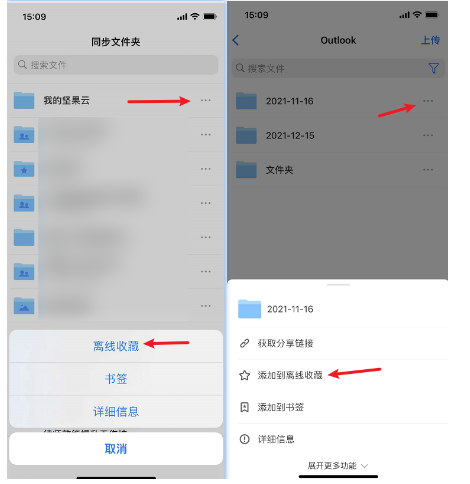
Android:
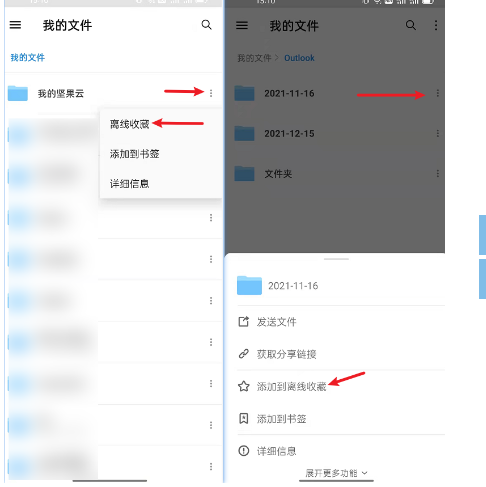
위 내용은 Nut Cloud 오프라인 컬렉션을 추가하는 방법의 상세 내용입니다. 자세한 내용은 PHP 중국어 웹사이트의 기타 관련 기사를 참조하세요!

핫 AI 도구

Undresser.AI Undress
사실적인 누드 사진을 만들기 위한 AI 기반 앱

AI Clothes Remover
사진에서 옷을 제거하는 온라인 AI 도구입니다.

Undress AI Tool
무료로 이미지를 벗다

Clothoff.io
AI 옷 제거제

AI Hentai Generator
AI Hentai를 무료로 생성하십시오.

인기 기사

뜨거운 도구

메모장++7.3.1
사용하기 쉬운 무료 코드 편집기

SublimeText3 중국어 버전
중국어 버전, 사용하기 매우 쉽습니다.

스튜디오 13.0.1 보내기
강력한 PHP 통합 개발 환경

드림위버 CS6
시각적 웹 개발 도구

SublimeText3 Mac 버전
신 수준의 코드 편집 소프트웨어(SublimeText3)

뜨거운 주제
 7444
7444
 15
15
 1371
1371
 52
52
 76
76
 11
11
 38
38
 19
19
 9
9
 6
6
 Nut Cloud에 파일을 업로드하는 방법
Feb 27, 2024 pm 03:58 PM
Nut Cloud에 파일을 업로드하는 방법
Feb 27, 2024 pm 03:58 PM
Nut Cloud는 사용자에게 지능형 파일 저장 및 동기화 서비스를 제공하기 위한 효율적인 파일 관리 도구입니다. 사용자의 데이터가 안전한지 확인하기 위해 강력한 데이터 동기화 및 백업 기능이 있습니다. Nut Cloud의 일련의 기능은 다양한 시나리오에서 사용자의 요구를 충족하고 탁월한 사용자 경험을 제공하도록 설계되었습니다. 그렇다면 Nut Cloud 앱에서 파일을 업로드하는 방법은 무엇입니까? 이 튜토리얼 가이드는 필요한 모든 사람에게 도움이 되기를 바랍니다. Nut Cloud에 파일을 업로드하는 방법은 무엇입니까? 1. 내 파일 페이지에서 My Nut Cloud를 클릭하여 엽니다. 2. 열린 페이지에서 오른쪽 하단에 있는 더하기 아이콘을 클릭합니다. 3. 하단에 나타나는 옵션에서 SD 카드에서 업로드를 클릭하세요. 4. 열려있는 휴대폰 스토리지에서 해당 파일을 선택하세요.
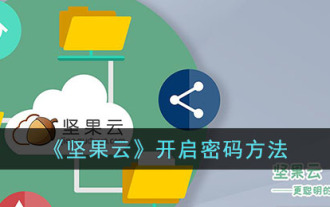 Nut Cloud 비밀번호 잠금 장치를 어디에서 열 수 있나요?
Feb 27, 2024 pm 05:16 PM
Nut Cloud 비밀번호 잠금 장치를 어디에서 열 수 있나요?
Feb 27, 2024 pm 05:16 PM
Nut Cloud 소프트웨어는 사용자에게 효율적이고 편리한 파일 저장 및 관리 솔루션을 제공하기 위해 최선을 다하고 있습니다. 업무 문서, 개인 사진 또는 기타 중요한 데이터 등 Nut Cloud는 이를 안전하게 보관하여 언제 어디서나 파일을 쉽게 관리하고 저장할 수 있도록 해줍니다. 그중 비밀번호 잠금 기능은 사용자의 개인 문서 보안을 보장하지만 많은 사용자는 여전히 Nut Cloud의 비밀번호 잠금을 여는 방법을 모릅니다. 따라서 아래에서 이 웹사이트의 편집자는 iOS와 iOS를 모두 제공합니다. Android에는 다양한 비밀번호 잠금 해제 방법이 있습니다. 이에 대해 더 알고 싶은 사용자는 이 문서를 참조하세요. Nut Cloud에서 비밀번호를 활성화하는 방법은 무엇입니까? Nut Cloud 모바일 클라이언트를 열고 [설정]-[비밀번호 잠금]을 선택한 후 해당 잠금 비밀번호를 설정하세요. iOS 사용자:
 Nut Cloud 폴더를 삭제하는 방법
Feb 27, 2024 pm 03:19 PM
Nut Cloud 폴더를 삭제하는 방법
Feb 27, 2024 pm 03:19 PM
Nut Cloud는 사용자에게 안전하고 안정적인 파일 저장 및 관리 경험을 제공하기 위해 노력하는 포괄적인 파일 관리 서비스 소프트웨어입니다. 개인 또는 팀 파일을 효율적으로 관리해야 하는 사용자에게는 Nut Cloud가 최고의 선택입니다. 그렇다면 일상적으로 Nut Cloud 앱에서 폴더를 삭제하는 방법은 무엇입니까? 이 튜토리얼 가이드는 도움이 필요한 모든 사람에게 두 가지 자세한 소개를 제공합니다. Nut Cloud에서 파일을 삭제하는 방법은 무엇입니까? 1. Nut Cloud 앱을 열고 My Nut Cloud를 클릭한 후 폴더를 엽니다. 2. 마이넛클라우드에서 삭제하고 싶은 폴더를 선택하고, 폴더 오른쪽에 있는 점 3개 아이콘을 클릭하세요. 3. "삭제"를 선택하세요.
 로컬에서 Nut Cloud에 파일을 다운로드하는 방법
Feb 27, 2024 pm 12:07 PM
로컬에서 Nut Cloud에 파일을 다운로드하는 방법
Feb 27, 2024 pm 12:07 PM
Nut Cloud는 파일 관리 및 보존에 중점을 둔 서비스 소프트웨어로, 사용자가 생활과 업무에서 다양한 파일 요구 사항을 종합적으로 완료할 수 있도록 도와줍니다. Nut Cloud를 통해 사용자는 중요한 파일을 클라우드에 백업하고 언제 어디서나 액세스하고 다운로드할 수 있어 파일 콘텐츠의 보안을 보장할 수 있습니다. 동시에 사용자는 언제든지 쉽게 사용할 수 있도록 로컬 장치에 파일을 다운로드할 수도 있습니다. 그렇다면 Nut Cloud 앱은 어떻게 파일을 로컬 컴퓨터에 다운로드합니까? 이 튜토리얼 가이드는 귀하에게 도움이 될 수 있는 자세한 단계별 가이드를 제공할 것입니다. Nut Cloud를 로컬로 다운로드하는 방법은 무엇입니까? 1. Nut Cloud 앱을 열고 My Nut Cloud를 클릭하세요. 2. 저장하려는 파일을 찾아 파일 오른쪽에 있는 점 3개를 클릭하세요. 3. 다른 이름으로 저장을 클릭합니다. 4. 저장된 주소를 선택하고 저장을 클릭하세요.
 Nut Cloud의 기본 저장 위치를 설정하는 방법
Feb 27, 2024 pm 08:07 PM
Nut Cloud의 기본 저장 위치를 설정하는 방법
Feb 27, 2024 pm 08:07 PM
Nut Cloud는 사용자의 파일을 지능적으로 관리하고 분류할 수 있는 효율적인 파일 관리 도구입니다. 중요한 파일은 Nut Cloud를 통해 저장하고 언제든지 온라인으로 관리할 수 있어 파일 검색이 더욱 편리해집니다. Nut Cloud의 주요 기능에는 파일 저장, 동기화 및 공유가 포함되어 있어 사용자가 파일을 쉽게 관리하고 협업할 수 있습니다. 그렇다면 Nut Cloud는 저장 위치를 어떻게 수정합니까? 이 기사에서는 사용자에게 도움이 되기를 바라며 자세한 단계를 소개합니다. Nut Cloud의 저장 위치를 변경하는 방법은 무엇입니까? 1. 시스템 설정을 열고 "저장소" 옵션을 클릭합니다. 2. "기본 저장 위치"를 클릭합니다. 3. "SD 카드"를 선택합니다. 4. 장치를 다시 시작합니다.
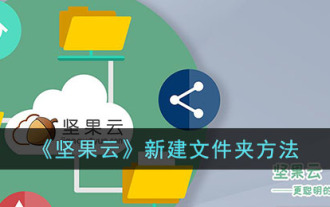 Nut Cloud에서 새 폴더를 만드는 방법
Mar 20, 2024 pm 08:51 PM
Nut Cloud에서 새 폴더를 만드는 방법
Mar 20, 2024 pm 08:51 PM
Nut Cloud 소프트웨어는 사용자에게 모든 중요한 파일을 쉽게 저장, 관리 및 공유할 수 있는 가장 지능적인 파일 데이터 관리 서비스를 제공하기 위해 최선을 다하고 있습니다. 이 소프트웨어는 데이터 보안을 보장할 뿐만 아니라 파일을 체계적으로 정리할 수 있는 편리한 관리 방법도 제공합니다. Nut Cloud 앱을 사용할 때 Nut Cloud의 루트 디렉토리에 폴더를 만드는 방법을 아직도 모르는 사용자가 많습니다. 이에 대해 더 알고 싶은 사용자는 이 기사를 따라 자세히 알아볼 수 있습니다! Nut Cloud에서 폴더를 만드는 방법은 무엇입니까? 사용자는 먼저 "My Nut Cloud" 폴더를 클릭한 다음 폴더에 들어가 새 폴더를 만들어야 합니다. 오른쪽 상단 모서리에 있는 업로드 버튼을 클릭하고 기능 목록에서 "새 폴더" 옵션을 선택하여 자신만의 폴더 만들기를 시작하세요. 삼
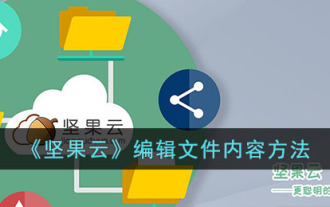 Nut Cloud에서 파일을 편집하는 방법
Feb 27, 2024 pm 06:20 PM
Nut Cloud에서 파일을 편집하는 방법
Feb 27, 2024 pm 06:20 PM
파일을 보다 안전하고 효율적으로 저장하려면 Nut Cloud가 이상적인 선택입니다. 이 소프트웨어는 파일 정보의 안전을 보장할 뿐만 아니라 강력한 편집 및 관리 기능도 제공합니다. Nut Cloud의 파일 내용을 직접 편집하여 작업 효율성을 직접적으로 높일 수 있습니다. 그렇다면 Nut Cloud 네트워크 디스크에서 파일을 편집하는 방법은 무엇입니까? 이 튜토리얼 가이드가 여러분에게 도움이 되기를 바랍니다. , 더 많은 것을 알고 싶은 사용자는 이 기사를 따라 와서 알아보세요. Nut Cloud에서 파일을 편집하는 방법은 무엇입니까? 1. Office 애플리케이션(Microsoft Word, Microsoft Excel, Microsoft PowerPoint, Mi)을 다운로드하고 설치합니다.
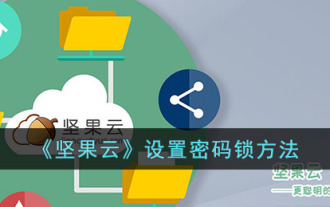 Nut Cloud 비밀번호 잠금을 설정하는 방법
Mar 22, 2024 pm 04:00 PM
Nut Cloud 비밀번호 잠금을 설정하는 방법
Mar 22, 2024 pm 04:00 PM
Nut Cloud 소프트웨어는 뛰어난 파일 관리 및 저장 기능으로 사용자에게 큰 편의성을 제공합니다. 이 소프트웨어에서 사용자는 파일의 포괄적인 관리와 효율적인 편집을 달성하는 데 필요한 모든 파일을 쉽게 저장할 수 있습니다. 따라서 일상적인 사용에서 비밀번호 잠금 기능은 파일 보안을 보호하는 데 도움이 되지만 많은 사용자는 여전히 Nut Cloud 앱에 비밀번호 잠금을 추가하는 방법을 모르므로 이 튜토리얼 가이드에서는 자세한 소개를 가져왔습니다. 두꺼운 전략에 도움이 되셨으면 좋겠습니다! Nut Cloud의 비밀번호를 설정하는 방법은 무엇입니까? Nut Cloud에서 비밀번호 잠금을 설정하려면 먼저 왼쪽 상단에 있는 버튼을 클릭하여 개인 기능 목록에 들어간 다음 "설정" 옵션을 선택하여 설정 페이지를 열어야 합니다. 2. 페이지 하단의 열을 설정하여




